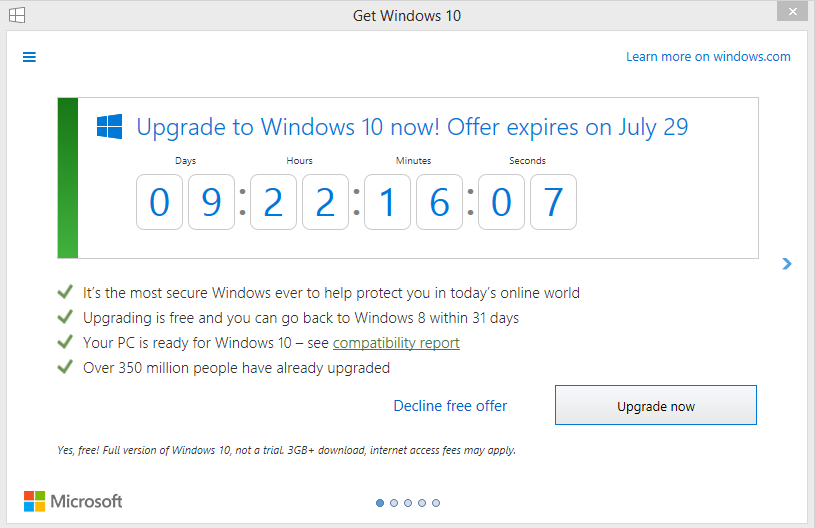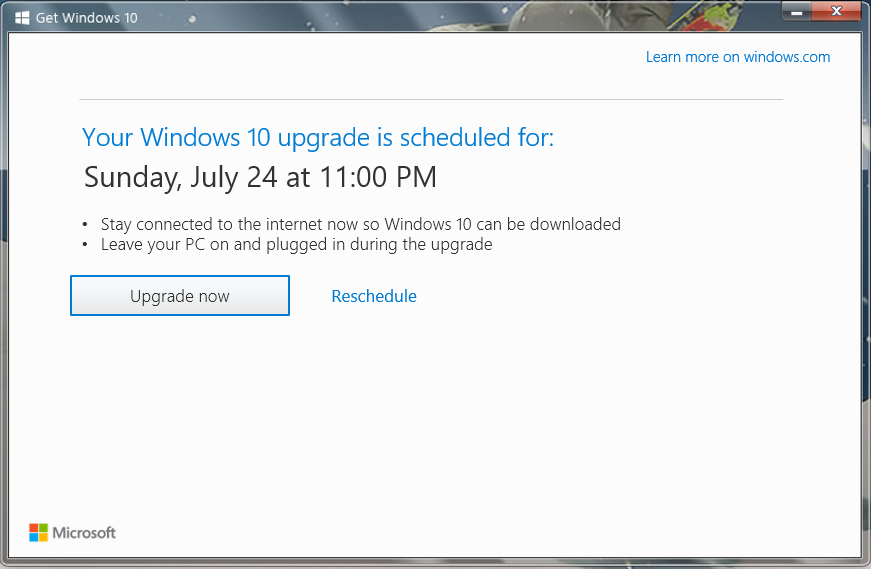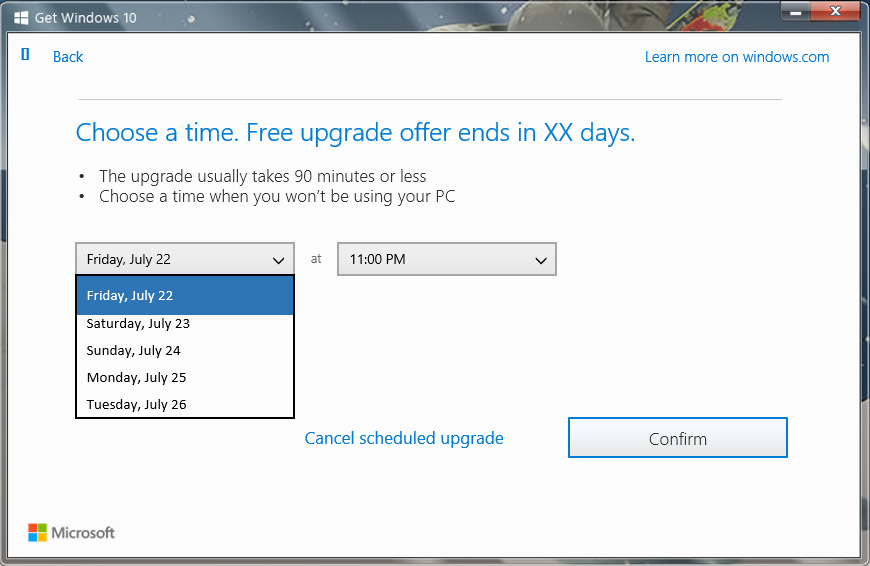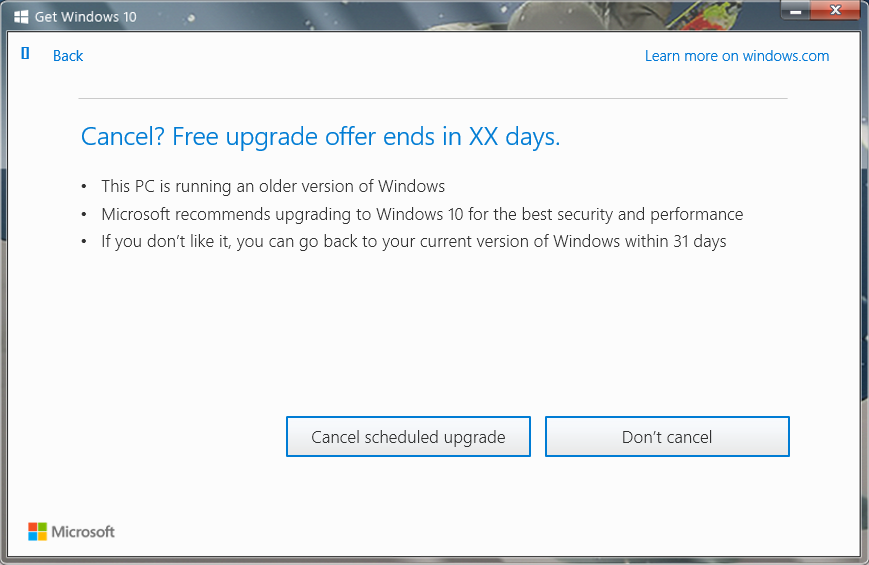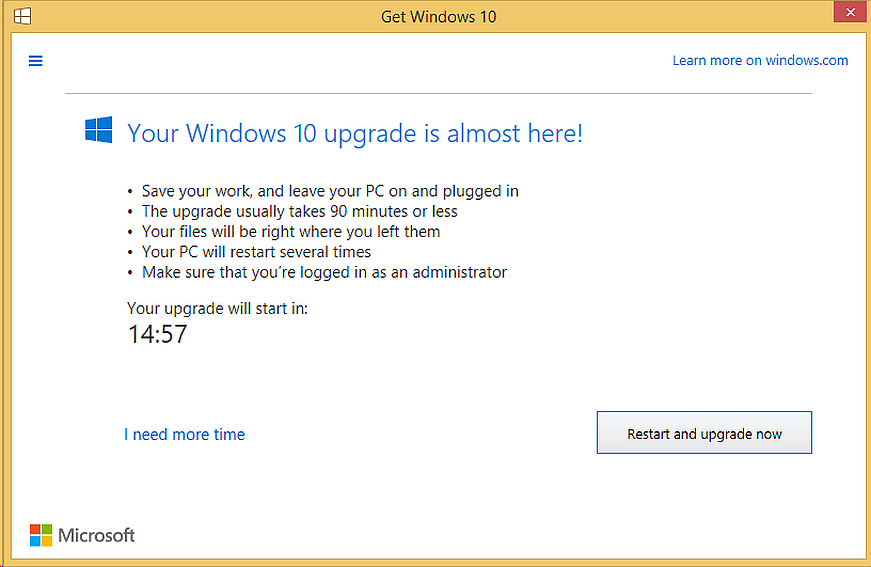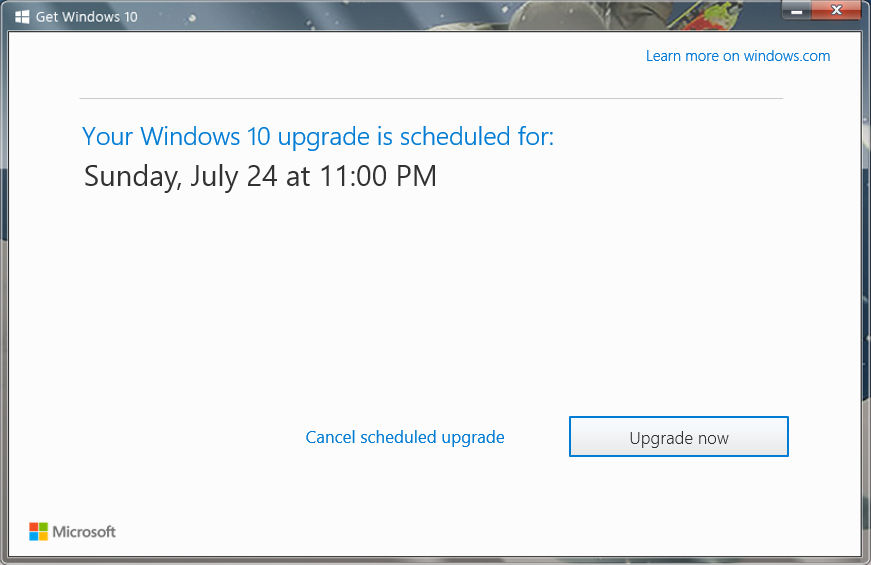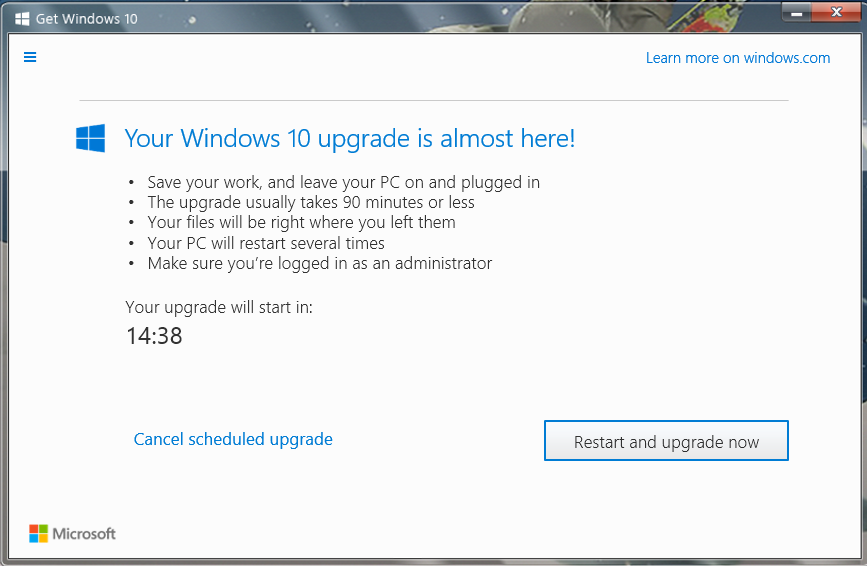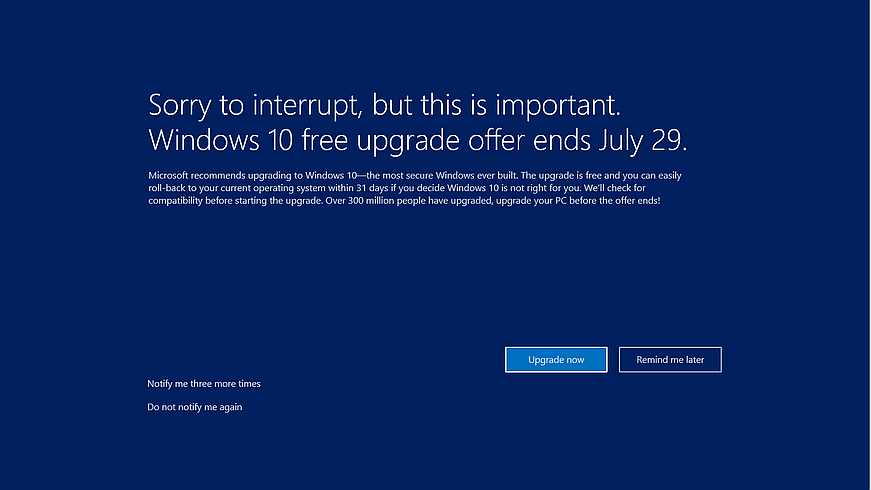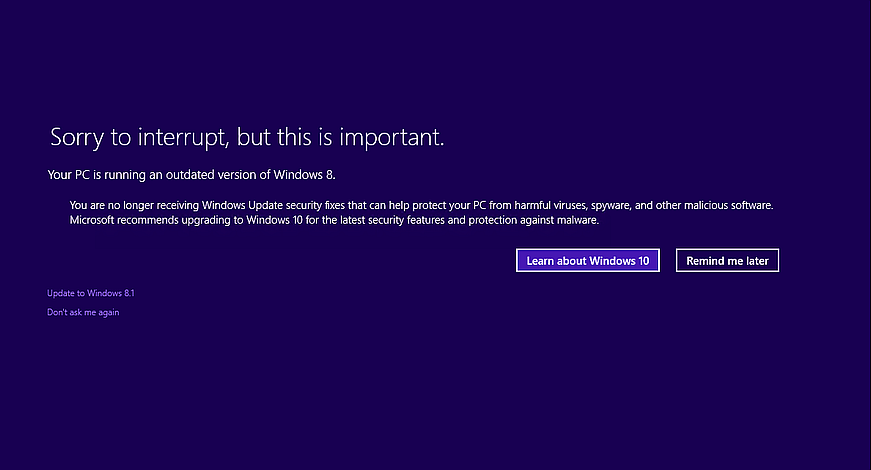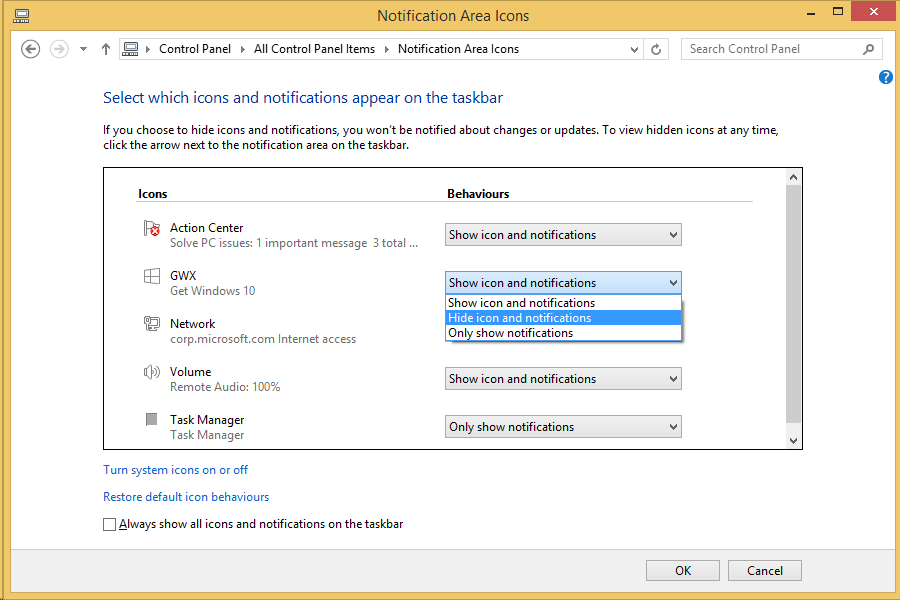Бесплатное обновление до Windows 10 через приложение "Переход на Windows 10" (GWX) закончилось 29 июля 2016 г. Щелкните здесь, чтобы узнать больше об обновлении до Windows 10. В остальной части этой статьи предоставляется историческая информация об уведомлениях приложения Получить Windows 10 (GWX) до окончания действия предложения о бесплатном обновлении до Windows 10.
Аннотация
Windows 10 — самая лучшая и защищенная из всех версий ОС Windows. Сейчас установить ее можно легко и бесплатно. Если вы используете Windows 7 с пакетом обновления 1 (SP1) или Windows 8.1, постарайтесь выполнить обновление до 29 июля 2016 г. — даты, когда истечет срок действия предложения. Часто задаваемые вопросы о бесплатном обновлении можно найти здесь. По мере приближения окончания срока действия предложения о бесплатном обновлении будет реализовано несколько новых способов взаимодействия с пользователями, чтобы клиенты были в курсе окончания действия предложения и знали, какие действия они могут предпринять для обновления. Ниже представлены подробности о некоторых из этих способов, а также инструкции по проверке состояния обновления, изменению планового времени обновления и настройке уведомлений. Обратите внимание, что по мере выпуска способов взаимодействия некоторые клиенты по-прежнему могут получать предыдущие уведомления и предложения об обновлении в течение короткого периода времени.
-
Если при разблокировке Windows появляется уведомление во весь экран, щелкните здесь.
-
Если отображается уведомление приложения Переход на Windows 10, щелкните здесь.
-
Если у вас установлена более старая версия приложения Переход на Windows 10, может отображаться другое уведомление. Щелкните здесь, чтобы просмотреть уведомления, которые отображаются более ранними версиями приложения Переход на Windows 10.
-
-
Чтобы узнать, как отключить уведомления, щелкните здесь.
Уведомления из приложения Переход на Windows 10
По мере приближения даты окончания действия предложения вы можете получить от приложения Переход на Windows 10 уведомление "Переходите на Windows 10 сейчас!", если вы еще не запланировали обновление.
-
Выберите Обновить сейчас, чтобы начать обновление до Windows 10.
-
Выберите Отказаться от предложения о бесплатном обновлении, чтобы оставить текущую версию Windows. Подтвердив отказ от бесплатного обновления своего устройства, вы больше не будете получать уведомления о действующем до 29 июля предложении об обновлении до Windows 10.
Примечание. Если щелкнуть красный значок "X", окно будет закрыто, дальнейшие действия не потребуются. Это уведомление запрограммировано появляться каждые несколько дней, пока не будет выбран один из вариантов, описанных выше.
Изменение времени обновления
До 20 июля 2016 г. время обновления можно изменить (если оно уже запланировано); также можно отменить запланированное обновление. Инструкции представлены ниже.
-
Откройте приложение Переход на Windows 10 (GWX), щелкнув значок Windows в нижней части экрана:
-
Выберите Изменить расписание, чтобы изменить время обновления или отменить обновление.
-
Выберите для обновления другое время и нажмите кнопку Подтвердить.
-
Чтобы отменить обновление, выберите "Отменить запланированное обновление". Подтвердите свое решение на следующем экране.
Если вы запланировали обновление, за 15 минут до его начала появится напоминание. При появлении напоминания вы можете выбрать пункт Мне необходимо больше времени, чтобы отменить обновление или изменить время его установки.
Уведомления при разблокировке Windows
Если у вас установлена ОС Windows 7 с пакетом обновления 1 (SP1) или Windows 8.1, вы можете получать уведомления во весь экран при разблокировке Windows о том, что срок действия предложения о бесплатном обновлении скоро истечет. Щелкните здесь, чтобы перейти в статью базы знаний 3173040 с дополнительными сведениями об этом уведомлении.
Отключение уведомлений
Если вы больше не хотите получать всплывающие уведомления о возможности бесплатного обновления, можно отключить их и скрыть приложение GWX. Если вы не хотите выполнять обновление, то прежде чем приступать к указанным ниже действиям по отключению уведомлений, вы должны подтвердить отмену запланированного обновления, следуя указаниям выше. (Примечание. Если обновление уже запланировано, напоминание появится за 15 минут до его начала, даже если уведомления были отключены.)
-
Щелкните правой кнопкой мыши (или нажмите и удерживайте) панель задач, а затем выберите пункт Свойства.
-
На вкладке "Панель задач" перейдите к разделу Область уведомлений и нажмите кнопку Настроить…
-
В окне Значки области уведомлений для значка GWX задайте параметр Скрыть значок и уведомления.